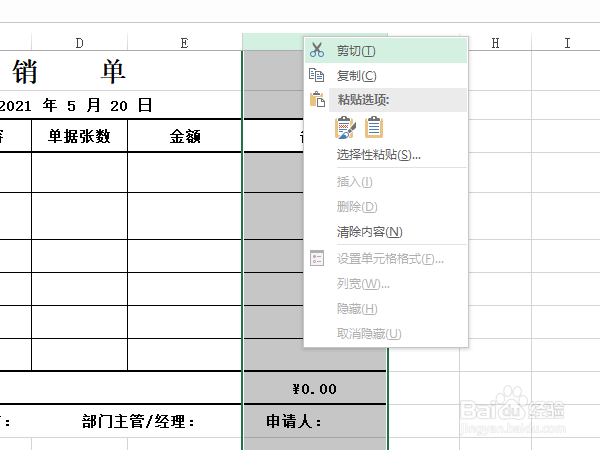1、打开运行EXCEL,打开表格点击左上角的按钮,全选整个工作表。
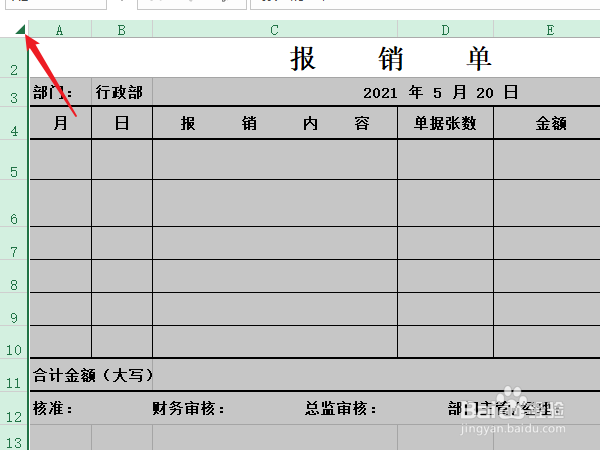
2、鼠标右击打开菜单,选择“设置单元格格式”菜单项,或使用快捷键CTRL+1打开。
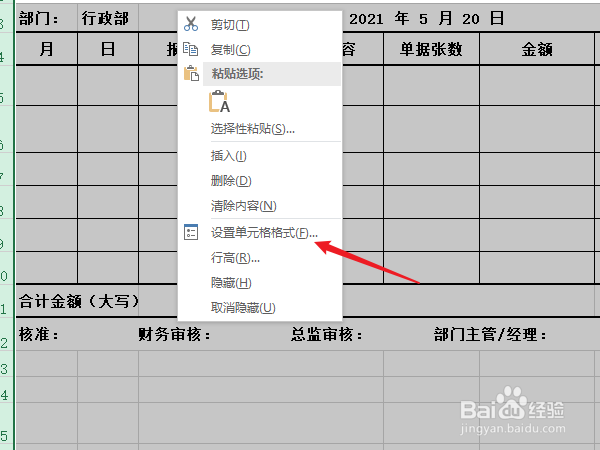
3、打开设置单元格格式窗口,点击进入“保护”选项卡,把里面的“锁定”给取消掉,点击【确定】按钮保存设置。
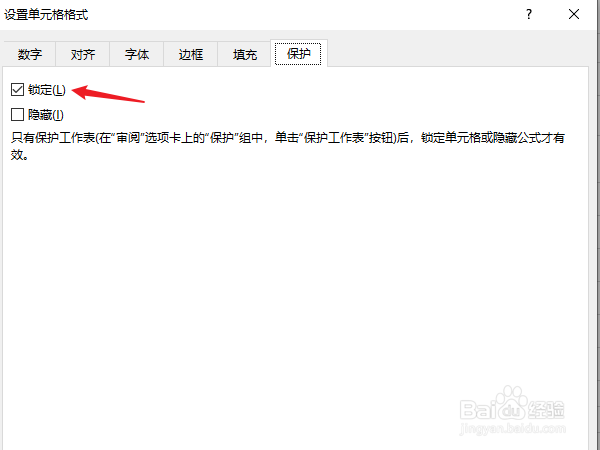
4、进入菜单栏,点击打开“审阅”菜单里的“保护工作表”功能。
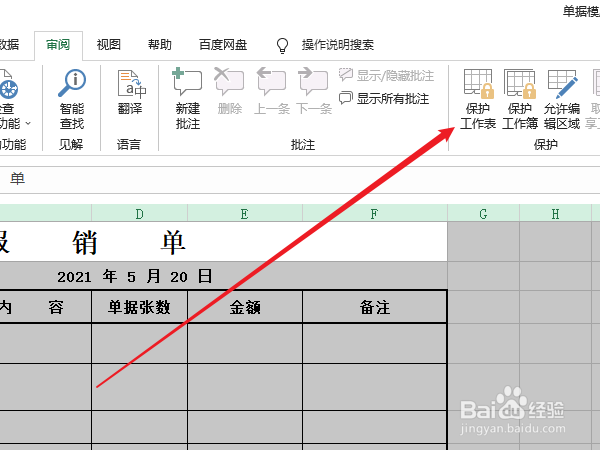
5、在弹出的“保护工作表“窗口中,在第一个密码框中输入一个自定义的密码,用来取消时使用。
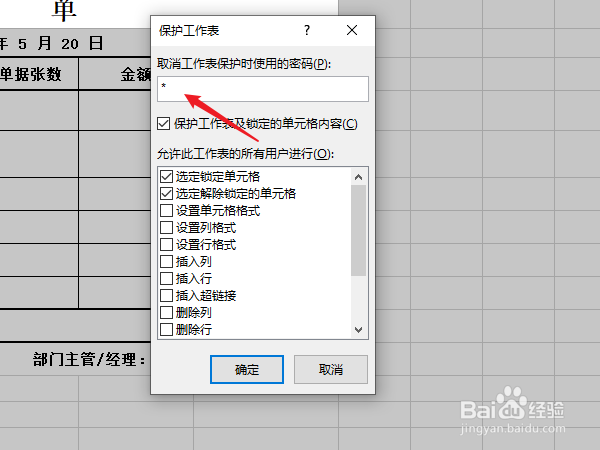
6、在”允许此工作表的所有用户进行“列表中,勾选上允许被操作的功能就可以了。
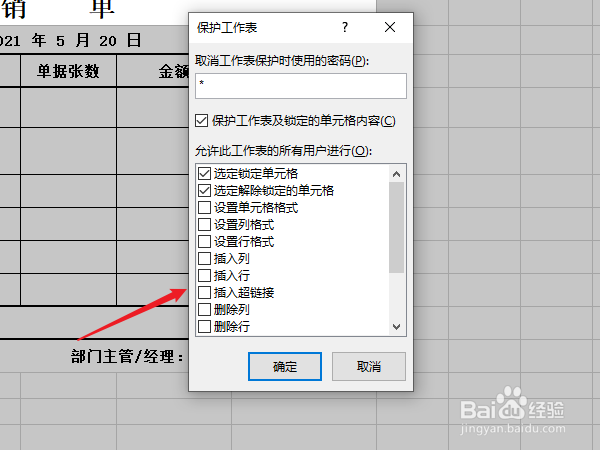
7、点击【确定】按钮,弹出再次密码确认窗口,再输入一次密码。
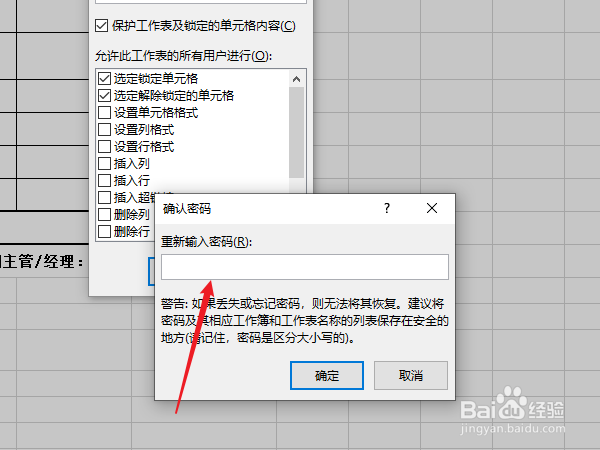
8、现在在行或列中右击菜单中的”列宽“、”插入“、”删除“等功能都是灰色无法使用的。